レトロゲームステーションに!QNAP TS-251D
みなさんは、ゲームは好きですか?
僕はゲーム大好きで、ファミコンからガッツリやってました。多分、最初にやったゲームは、マリオブラザースかな?土管からカメとかカニとか出てくる方のやつです。
そのあとはスーファミ、ゲームボーイ、メガドライブ、ゲームギア、プレステ、プレステ2、プレステ4と遊び倒しました。プレステ5も欲しいんですが、まだ買えてませんw。というよりもレトロゲームのほうが実は好きかも。
こういった昔遊んだゲーム、今はそもそもハードがなくてプレイできなかったりするんですよね。でもたまに遊びたくなる。そんな時に、QNAPのNASがあればレトロゲームを遊ぶことができるんです!
QNAP TS-251D
QNAPのTS-251DはHDMI出力機能を持つNASです。ザックリスペックは下記のような感じ。詳細は、メーカーHP確認してください。
CPU : Intel® Celeron® J4025/4005デュアルコア2.0 GHzプロセッサ
メモリ:最大8GB
ドライブベイ数:2
Ethernet:1 x 1GbE
HDMI:1ポート(HDMI 2.0)
私の場合は、元々2GBメモリのモデルを購入しメモリを増設、8GBにして使っています。
NASとはいうものの、様々なアプリケーションの追加に対応しているのが特徴で、HTTPサーバーと組み合わせてワードプレスサーバーを作りことができたり、写真管理ができたりと、ホームサーバーとしてガッツリ使うことができます。
また、RAID1によるデータ保護、スナップショットによる過去ファイルへのリバート機能、Maware Remover、Firewallといったデータ保護、セキュリティ機能も充実しています。
3rdパーティアプリケーションの追加
さて、QNAPのNASですが、本家本元が用意するアプリケーションが追加・削除ができるのはもちろんのこと、実はコミュニティが作ったアプリケーションを追加・削除することもできます。
コミュニティのアプリケーションを追加するには、コミュニティアプリを公開しているレポジトリを追加登録する必要があります。
僕が大好きなレトロゲームを楽しむためには、RetroArchというアプリケーションを追加する必要があります。
右上の「設定」ボタンから設定メニューを開きます。
上記入力したあと、「追加」ボタンで追加できます。
HDMI接続の画面には、こんな画面が表示されています。











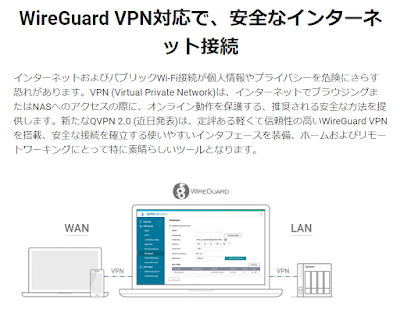
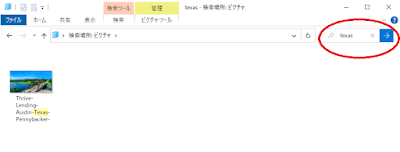
コメント
コメントを投稿